常看见一些蓝天白云的风景图像上有一道美丽的彩虹。ps教程中怎么画彩虹呢,ps彩虹的绘制方法很多,比如使用钢笔工具绘制弧形,或者绘制一个矩形选区,然后使用自由变换等等。对PS感兴趣的朋友可加PS学习交流群:142574315
ps彩虹制作分为两步:拱桥形状和彩虹颜色。
关于ps如何制作彩虹,笔者提供下面一个做法供学习。
1.打开一幅有蓝天白云的图像。
2.新建一个空白图层,在工具箱中找到渐变工具,选择“透明彩虹渐变”,如下图所示的:
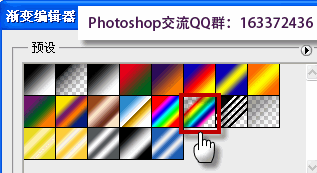
3. 按下SHIFT键,在图层中垂直拉出一条渐变,效果如下:

4.执行:滤镜——扭曲——极坐标,选择“平面坐标到极坐标”。这样彩虹就从一条直线变为一个椭圆形状的彩虹。
5.按下ctrl+T,自由变换,将彩虹放大,并放到合适位置。效果如下:

6.在图层面板中,为“彩虹”图层添加图层蒙版,然后在蒙版中使用黑白渐变,让其彩虹只显示上面部分,下面部分隐藏。并将彩虹图层的透明度适当降低,最终的效果如下:

关于ps如何制作彩虹,就介绍到这里。总结一下本文PS彩虹效果制作思路:绘制横条彩虹,然后用极坐标滤镜转换为弧形,然后添加图层蒙版控制彩虹的显示和隐藏部分。关于蒙版的知识,请参考:http://www.ittribalwo.com/show.asp?id=1823
用上面介绍的ps怎么画彩虹的方法,也自己动手为图像添加一道美丽的彩虹效果吧。希望大家学习的过程中,思路开放一些,再提供另外一种ps怎么画彩虹的思路:新建图层,绘制一个长条的矩形,填充线性彩虹渐变,然后滤镜——扭曲——极坐标,最后用减淡工具或者橡皮擦一类的工具涂抹彩虹的两头和不需要显示的部分。





 这篇教程介绍了如何在Photoshop中制作彩虹。首先,打开蓝天白云图像,然后新建图层,使用渐变工具绘制透明彩虹渐变。接着应用滤镜扭曲极坐标将直线变为弧形,通过自由变换调整大小和位置。最后,添加图层蒙版并调整透明度,创建出自然的彩虹效果。此外,文中鼓励读者尝试不同方法,如绘制矩形填充线性渐变后再进行极坐标转换。
这篇教程介绍了如何在Photoshop中制作彩虹。首先,打开蓝天白云图像,然后新建图层,使用渐变工具绘制透明彩虹渐变。接着应用滤镜扭曲极坐标将直线变为弧形,通过自由变换调整大小和位置。最后,添加图层蒙版并调整透明度,创建出自然的彩虹效果。此外,文中鼓励读者尝试不同方法,如绘制矩形填充线性渐变后再进行极坐标转换。
















 731
731

 被折叠的 条评论
为什么被折叠?
被折叠的 条评论
为什么被折叠?








